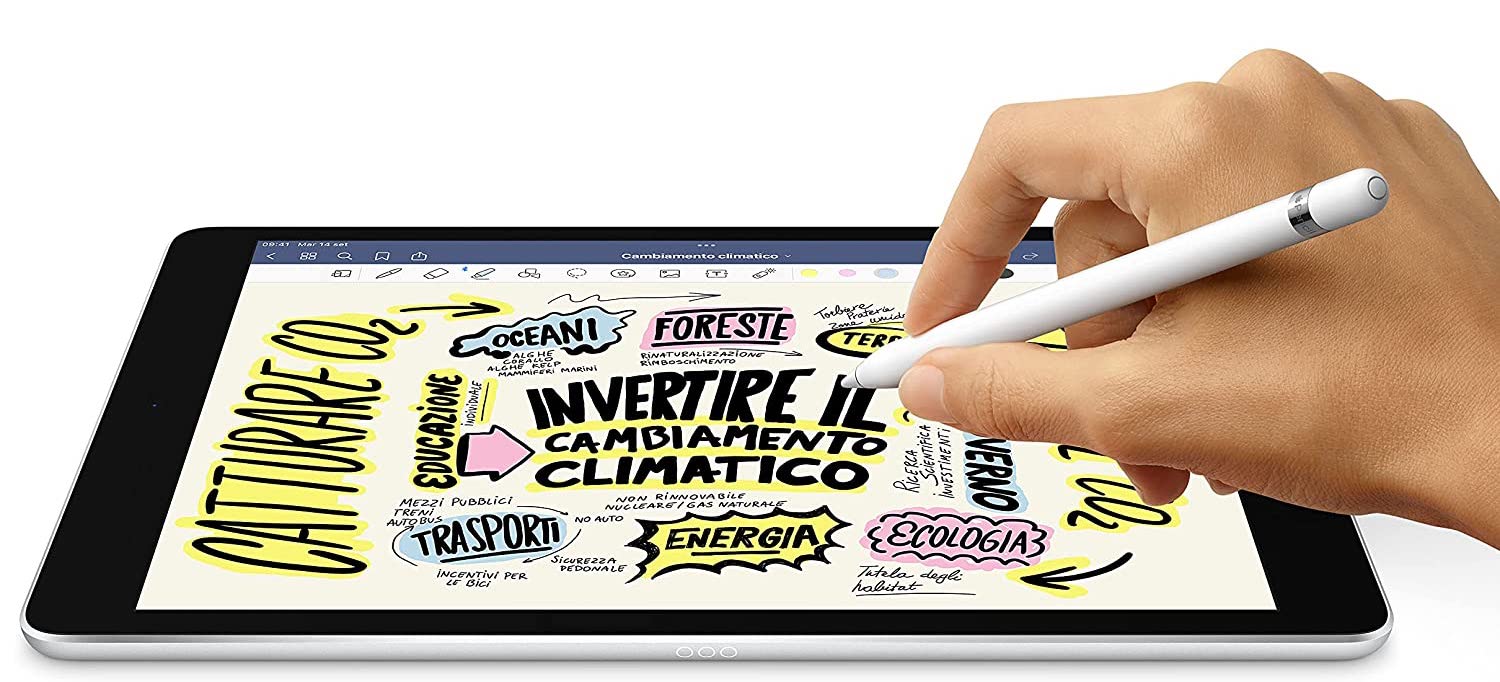Ако желите знати како повежите свој мобилни или таблет са рачунаром помоћу Ви-Фи мреже, дошли сте до правог чланка. Овде ћемо вам показати како да повежете Андроид или иОС уређај на ПЦ и Мац бежично, без употребе каблова, да бисте приступили свом садржају који је унутра.
Све опције које ћу вам показати у овом чланку су потпуно бесплатно и не укључују огласе или било коју другу врсту куповине у апликацији.
Како повезати Андроид са рачунаром преко Ви-Фи везе

Једина потпуно бесплатна и потпуно сигурна метода коју имамо на располагању повежите Андроид паметни телефон или таблет са рачунаром преко Ви-Фи мреже То је преко апликације Ваш телефон, апликације која је од Виндовс 10 изворно инсталирана на свим рачунарима.
Помоћу ове апликације можемо да приступимо обавештењима, текстуалним порукама, фотографијама и видео записима преко Ви-Фи везе, као и да нам нудимо могућност упућујте позиве, све док наш рачунар има блуетоотх везу. Блуетоотх је неопходан само за позиве, не и за друге функције.
Апликација Ваш телефон, иако је компатибилна и са иОС-ом, не дозвољава нам приступ фотографијама или порукама, а још мање упућивање позива, тако да заиста не вреди инсталирати осим ако не желите да шаљете садржај са свог иПхоне-а на Виндовс рачунар, а постоје и други лакши начини за то.
Како да подесите свој телефон на Андроиду
Прво што морамо да урадимо је да преузмемо апликацију Ваш телефон доступну у Плаи продавници, апликацију која је доступна потпуно бесплатно, Не садржи огласе или било какве куповине у апликацији.
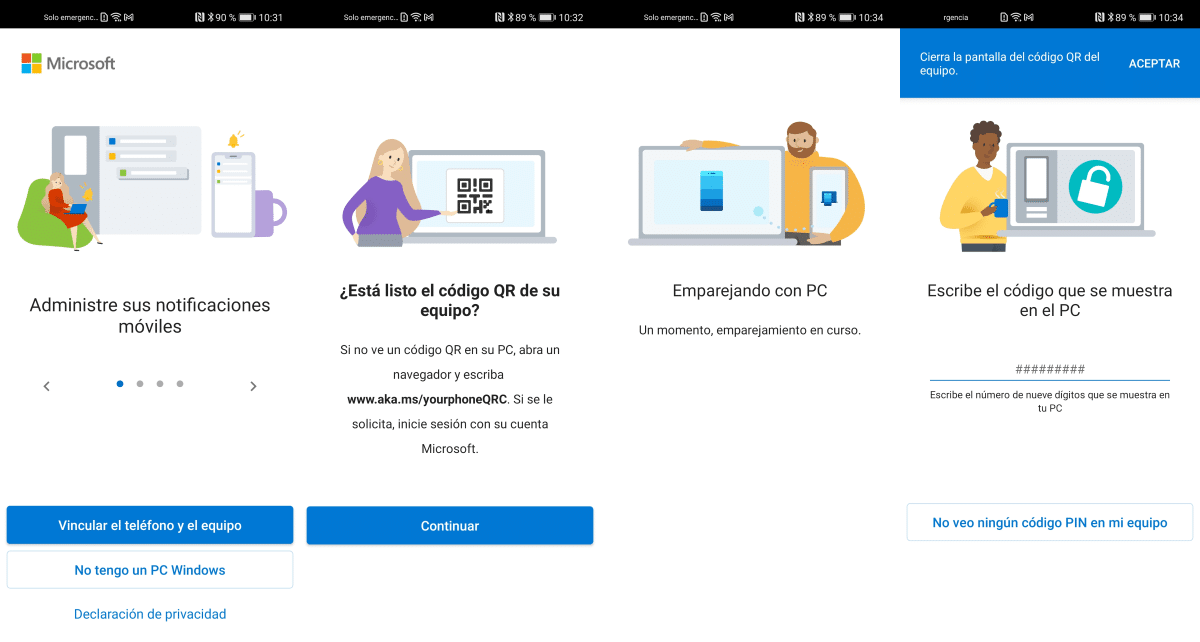
- Онда Отварамо апликацију на свом мобилном уређају и на нашем рачунару.
- Чим отворите апликацију, она ће нас позвати да придружите се рачунару помоћу КР кода.
- На крају, мобилна апликација ће нас позвати на а Унесите код приказано у апликацији нашег тима.
Ово је најлакша и најбржа опција, пошто морамо само да скенирамо КР код који се појављује у апликацији Мој телефон да би почео да ради. Ако овај метод не ради за вас, можете изабрати да успоставите ову везу путем ПИН кода.
Када инсталирамо апликацију, апликацију Ваш телефон Тражиће од нас дозволе за приступ обавештењима, порукама, сликама и историји позива. Ако то не дозволимо, апликација никада неће моћи да приступи овим подацима за приказ у апликацији Ваш Виндовс Пхоне.
Шта можемо да урадимо са апликацијом Ваш телефон на Андроид-у
Обавештења
Сва обавештења која се приказују на нашем паметном телефону биће доступна и преко овог одељка апликације. Поред тога, такође ћемо моћи одговарати на обавештења које примамо, било од ВхатсАпп-а, Телеграма, Гмаил-а или било које друге апликације.
Ако имамо Самсунг паметни телефон, Мобилну апликацију можемо да отворимо у прозору на нашем рачунару, да бисмо са њом комуницирали на исти начин на који радимо са својим мобилним.

Ако не, можете користити Виндовс апликација или користити веб верзију за почетак нових конзервација нашег рачунара.
Текстуалне поруке
У овом одељку, све текстуалне поруке које примамо. Ако избришемо било коју, или одговоримо, ове промене ће се такође одразити на нашем уређају.
Фотографије
Из одељка Фотографије можемо приступити свим фотографијама и видео записима који смо сачували на нашем рачунару, садржај који можемо да копирамо на наш рачунар тако што ћемо га изабрати и превући у фасциклу у коју желимо да га ускладиштимо.
Позиви
Ако наш рачунар има блуетоотх, моћи ћемо и ми користите апликацију за упућивање позива са нашег рачунара поред могућности да приступите евиденцији позива. Ако немате блуетоотх, можете приступити само листи позива. Тренутно не постоји опција да се одговори на позиве.
Како повезати иПхоне/иПад са рачунаром преко Ви-Фи везе
Данас, не постоји начин за бежични приступ на садржај доступан на иПхоне-у или иПад-у без коришћења кабла. Чак ни преко иТунес-а, пошто нам ова Аппле апликација омогућава приступ само преко громобранског кабла.
Како повезати иПхоне/иПад са Мац-ом преко Ви-Фи-ја
Једна од главних атракција Аппле екосистема налази се у компатибилности. Ако имате иПхоне или иПад, можете приступити бежично и без употребе било које врсте кабла текстуалне поруке, Аппле-ова платформа за размену интернетских порука (иМессаге), можете упућивати и примати позиве и видео позиве, приступити листи контаката, календару и задацима...
Ово је због интеграцију различитих Аппле екосистема и коришћење иЦлоуд-а. иЦлоуд је Аппле-ова платформа за складиштење у облаку која се такође користи за синхронизацију свих података између уређаја као што су календар, контакти, задаци, поруке... али не и за упућивање позива са нашег уређаја.

Међутим, не нуди нам никакав избор да бисмо могли да приступимо фото албуму у који смо похранили све фотографије и видео записе које смо снимили нашим иПхоне-ом или иПад-ом. Ако користите иЦлоуд, сав тај садржај ће бити доступан преко мацОС апликације Пхотос.
Ако не, и желите да приступите овом садржају, једином тренутно доступном методу случајно користи кабл заједно са апликацијом Пхотос или Имаге Цаптуре. Када говорим о приступу, мислим да видим садржај који је доступан за касније копирање или брисање са уређаја.
Како бежично пренети слике и видео записе са иПхоне-а/иПад Мац-а
Али ако је оно што желимо пошаљите ту врсту садржаја на Мац, не морамо да користимо кабл у комбинацији са апликацијом Пхотос или Имаге Цаптуре, пошто овај задатак можемо да урадимо преко АирДроп функције, функције која је доступна на следећим Мац, иПхоне и иПад уређајима:
- иПхоне: иПхоне 5 или новији
- иПад: иПад 4. генерације или новији
- иПад Про: иПад Про 1. генерације или новији
- иПад Мини: иПад Мини 1. генерације или новији
- иПод Тоуцх: иПод Тоуцх 5. генерације или новији
- МацБоок Аир од средине 2012. или касније
- МацБоок Про од средине 2012. или касније
- иМац од средине 2012. или касније
- Мац Мини од средине 2012. или касније
- Мац Про од средине 2013. или касније
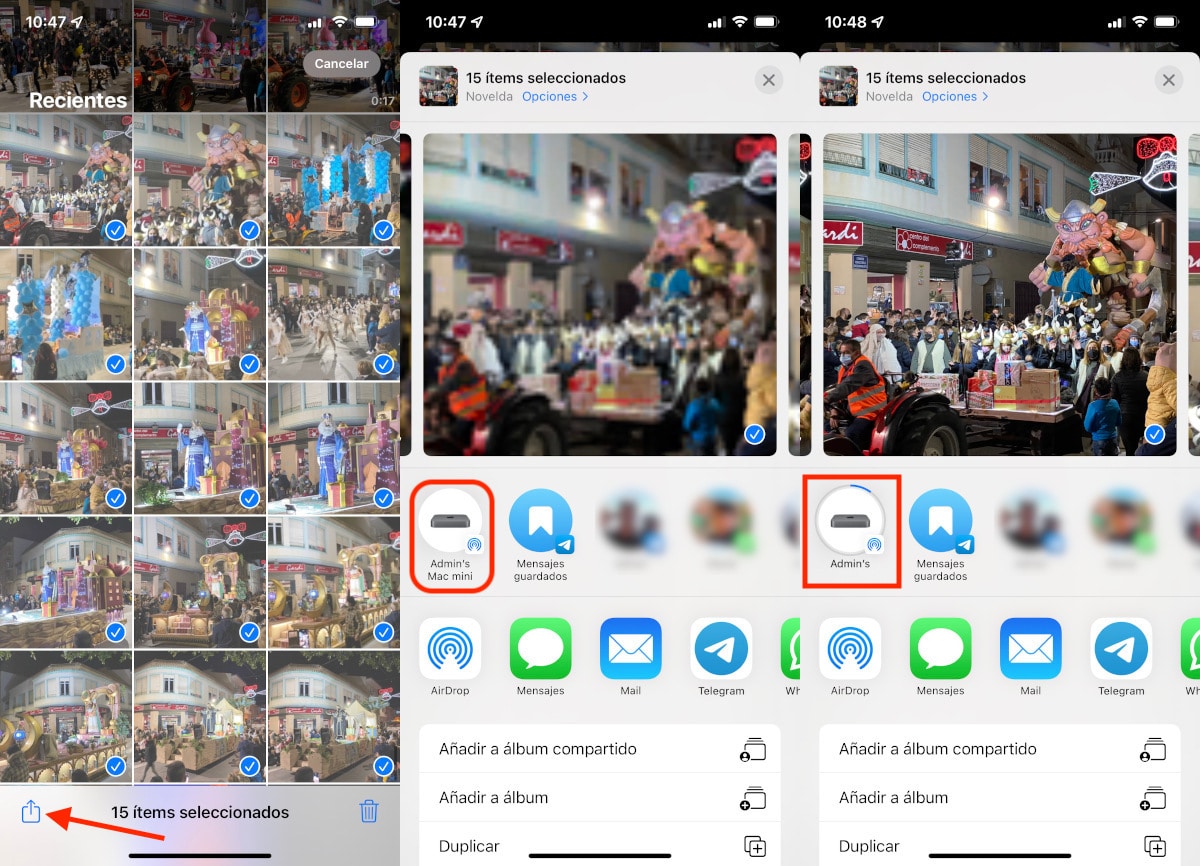
Ако желимо да шаљемо и слике и видео записе на Мац са нашег иПхоне-а, морамо да следимо кораке које ћу вам показати у наставку:
- Пре свега, морамо изаберите све ставке (слике и видео записи) које желимо да пошаљемо на наш Мац.
- Затим кликните на дугме удео.
- Онда биће приказано име нашег Мац-а као прва опција. Кликом на њега, сав садржај ће аутоматски почети да се шаље.
Да бисте користили ову функцију, Једини услов је да су оба уређаја повезана на исту Ви-Фи мрежу. Није важно ако нису повезани са истим Аппле ИД-ом.